Befolgen Sie diese Schritt-für-Schritt-Anleitung bis zum Ende, um zu erfahren, wie Sie Netzwerkadaptertreiber in Windows 10 aktualisieren.
Wie frustrierend kann es sein, wenn Ihr Windows-System keine Verbindung zum Internet herstellen kann? Dies kann tatsächlich ein potenzielles Problem nach dem Upgrade auf Windows 10 sein. Benutzer von Windows 10 haben sich oft über Probleme mit der Netzwerkkonnektivität beschwert, und der Hauptschuldige dahinter ist meist veraltet oder beschädigt Netzwerkadaptertreiber.
Was also kann man gegen dieses Problem tun? Laut Experten und anderen Windows-Benutzern kann das Aktualisieren von Netzwerktreibern Ihr Problem mit Netzwerkverbindungsproblemen beenden.
Wir werden die verschiedenen Möglichkeiten sehen, wie Sie können Netzwerkadaptertreiber herunterladen durch diesen Blog und aktualisieren Sie sie, um Probleme mit der Netzwerkverbindung zu vermeiden.
Am meisten empfohlene Methode zum Aktualisieren des Netzwerkadaptertreibers Windows 10
Obwohl mehrere Methoden zum Installieren von Netzwerktreiber-Updates verfügbar sind, können Sie das Bit Driver Updater-Tool verwenden, wenn Sie eine Lösung aus einer Hand zum Beheben von Netzwerkverbindungsproblemen wünschen. Die Bit Driver Updater-Software kann leicht die neuesten Treiberaktualisierungen für alle Ihre Systemtreiber ermitteln und automatisch auf Ihrem Computer installieren.
Holen Sie sich das Tool also sofort auf Ihren Computer, indem Sie auf die unten stehende Download-Schaltfläche klicken.

Möglichkeiten zum Herunterladen und Installieren des Netzwerkadaptertreibers für Windows 10/8/7
Es gibt mehr als eine Möglichkeit, Netzwerktreiber unter Windows 10 zu aktualisieren und Netzwerkverbindungsprobleme zu beheben. Lassen Sie uns jeden von ihnen im Folgenden Schritt für Schritt untersuchen.
Methode 1. Download des Netzwerkadaptertreibers über den Windows Update Service
Wenn Sie sich fragen, wie es geht Netzwerkadaptertreiber aktualisieren über den Windows Update-Dienst können Sie die folgenden Schritte ausführen.
- Starte den Einstellungen app auf Ihrem Windows-System.
- Dann finden Sie die Update & Sicherheit Abschnitt und klicken Sie darauf.
- Dadurch gelangen Sie zu einem neuen Fenster, in dem Sie eine linke Seitenleiste sehen.
- Klicken Sie im linken Seitenbereich auf Windows Update.
- Tippen Sie abschließend auf das Auf Updates prüfen Schaltfläche im Hauptfenster.

- Windows startet den Download und die Installation der neuesten Version des Netzwerktreiber-Updates.
- Starten Sie danach Ihren Windows-Computer einmal neu, damit die vorgenommenen Änderungen wirksam werden.
So können Sie Netzwerkadaptertreiber für Windows 10 herunterladen und Netzwerkverbindungsprobleme mit Hilfe des integrierten Windows-Dienstes beseitigen.
Lesen Sie auch: Liste der unverzichtbaren Apps für Windows 10
Methode 2. Download des Netzwerkadaptertreibers über den Geräte-Manager
Unsere nächste Methode zum Aktualisieren von Netzwerktreibern unter Windows 10 ist über das Geräte-Manager-Tool. Dies ist eine weitere manuelle Methode zur Netzwerktreiber-Update sich auf ein integriertes Windows-Tool verlassen. Die Schritte zum Aktualisieren und Installieren des neuesten Netzwerkkartentreibers mit dem Geräte-Manager sind unten beschrieben:
- Typ Gerätemanager in das Windows-Suchfeld und klicken Sie darauf, um es zu öffnen.
- Scrollen Sie dann in der Liste unten nach unten, um die Netzwerkadapter Segment und doppelklicken Sie, um es zu erweitern.
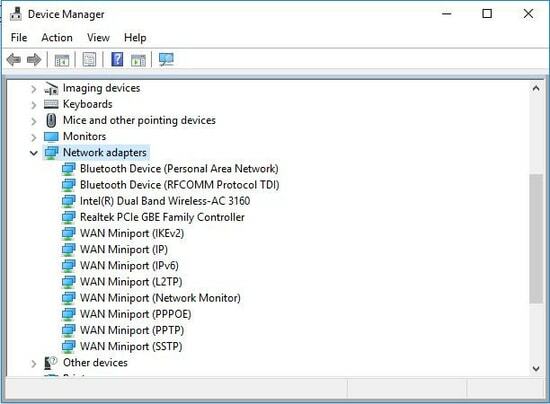
- Doppelklicken Sie auf das Netzwerkadaptertreiber die öffnen Eigenschaften Kasten.
- Sie sehen eine Schaltfläche für Treiber aktualisieren die Sie anklicken müssen.
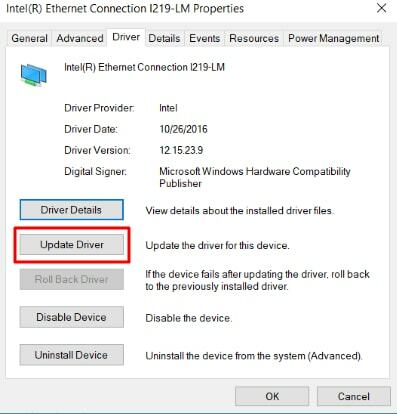
- Wählen Sie in der folgenden Eingabeaufforderung auf Ihrem Bildschirm die vorherige Option mit der Aufschrift „Automatisch nach aktualisierter Treibersoftware suchen.”
- Windows führt dann die erforderlichen Schritte aus, um Netzwerktreiber aktualisieren weiter.
Lesen Sie auch: Beste Disk-Imaging-Software für Windows-Computer
Methode 3. Update des Netzwerkadaptertreibers über die Hersteller-Website
Eine weitere zuverlässige Möglichkeit, den neu veröffentlichten Treiber für Ihren Netzwerkadapter herunterzuladen und zu installieren, besteht darin, die offizielle Support-Website der Hardwarehersteller zu besuchen. Angenommen, Sie haben einen Netzwerkadapter von Intel. Befolgen Sie die unten aufgeführten Schritte, um den neuesten Intel-Netzwerkadaptertreiber für Windows 10 über die offizielle Website des Unternehmens zu installieren.
- Gehen Sie zunächst zu Intels Support-Website.
- Wählen Sie das 'Treiber & Software' Möglichkeit.
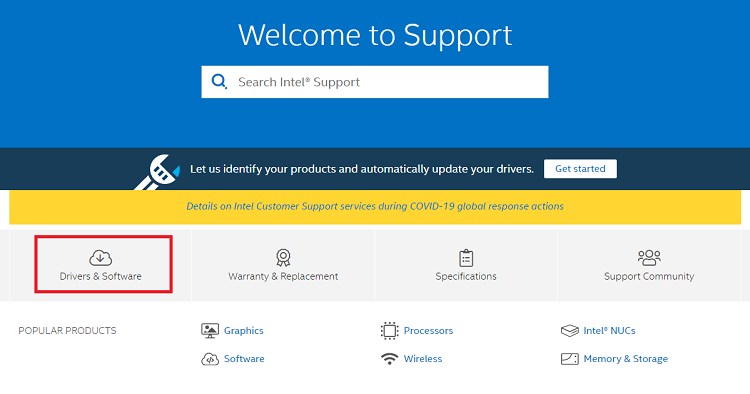
- Wählen Sie nun Ethernet-Produkte aus, wenn Sie dazu aufgefordert werden Wählen Sie Ihr Produkt.
- Dann, Wählen Sie die passende Version des Intel Netzwerkadaptertreibers für Ihr Windows-Betriebssystem.
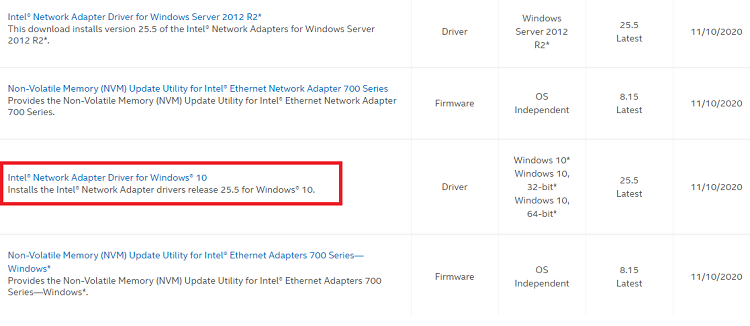
- Klicken Sie auf der nächsten Seite auf die Schaltfläche „Herunterladen“, um Laden Sie die Treiber-Setup-Datei herunter auf deinem Computer.
- Sobald der Download des Netzwerkadaptertreibers abgeschlossen ist, doppelklicken Sie auf die heruntergeladene Datei (.exe) und Befolgen Sie die Schritte auf dem Bildschirm zur Installation der neueste Treiber.
- Nach erfolgreicher Installation, starte deinen Computer neu.
Methode 4. Netzwerktreiber herunterladen und aktualisieren über Bit Driver Updater
Um Netzwerkadaptertreiber in Windows 10 zu aktualisieren, können Sie die manuellen Methoden aufgeben und stattdessen den intelligentesten Ansatz der Netzwerktreiberaktualisierung mit Hilfe von Bit Driver Updater wählen. Dies liegt daran, dass das Tool uns Zeit und Mühe spart, die Systemtreiber effektiv herunterzuladen und zu aktualisieren.


Es ist mit wunderbaren Funktionen wie One-Click-Update, Backup- und Wiederherstellungsoptionen für Treiber usw.
Alles, was Sie tun müssen, ist das Tool auf Ihren Computer herunterzuladen und dann Ihr System damit zu scannen. Sobald das Tool die veralteten oder defekten Treiber erkennt, aktualisiert es diese automatisch, nachdem Sie auf die Schaltfläche „Aktualisieren“ geklickt haben.
Das Tool lädt die neuesten Treiber herunter und installiert sie auf Ihrem System und hilft letztendlich, das Problem der Netzwerkkonnektivität zu lösen.
Neben der Aktualisierung der Treiber Ihres Computers bietet dieses Tool auch optimiert den PC Leistung und hält Ihr System schnell und stabil.
Abschließende Worte: Die besten Möglichkeiten zum Herunterladen von Netzwerkadaptertreibern für Windows-PC
In diesem Beitrag haben wir mehrere Methoden zum Herunterladen und Installieren von Netzwerktreiber-Updates unter Windows 10 besprochen. Sie können jede der oben genannten Methoden verwenden, um den Netzwerkadaptertreiber zu aktualisieren und die Probleme mit der Netzwerkverbindung selbst zu beheben. Wenn Sie jedoch den neuesten Treiber erhalten möchten, ohne mehrere manuelle Schritte ausführen zu müssen, können Sie die Aufgabe mit Bit Driver Updater automatisch ausführen.
Kontaktieren Sie uns bei Fragen und Anregungen, indem Sie diese in das Kommentarfeld unten schreiben.